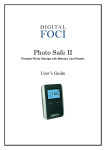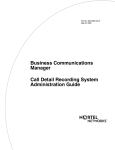Download CPB25U2 取扱説明書
Transcript
CPB25U2 取扱説明書 ■もくじ もくじ P.1 特徴・製品仕様・製品内容 P.2 対応機種・対応OS・制限事項等 P.3 各部名称 P.4 バッテリーの取り付け P.5 HDDの組込み P.6 ご使用の前に・使用可能メディア・電源ON./OFF P.7 スタンドアロンでの使用方法・メディアコピーモード P.8 データ消去モード P.10 PCとの接続・Windows・Macintosh P.11 バッテリーについて・バッテリーの充電方法・交換 P.12 トラブルシューティング・良くある質問 P.13 1 ■製品の特徴 ・内蔵した2.5"HDDに、さまざまなメディアからデータをボタン一発高速バックアップ! ・リチウムイオンバッテリー搭載なので、野外での使用もOK! ・PCと接続すればUSBハードディスク+マルチカードリーダーとして使用可能! ・さまざまな種類のメディアが使用できるので、デジカメデータのバックアップに最適! ■製品仕様 型番 : CPB25U2 商品名 : 写画~ル インターフェイス : USB Rev2.0準拠 USBコネクタ形状 : ミニ5ピンタイプ 対応メディア : コンパクトフラッシュ タイプI・タイプII MicroDrive SD MMC MemoryStick MemoryStick Pro MemoryStick Duo MemoryStick ProDuo MiniSD(要変換アダプタ)、RS-MMC 重量 : 約140g(HDD含まず) 寸法 : 幅74mm x 高さ22mm x 奥行き117mm バッテリ仕様 : リチウムイオンバッテリー 3.6V 900mAh バッテリ連続稼動時間: 満充電時 約90分 1GBコンパクトフラッシュを約15回連続でコピー可能 バッテリ充電時間 約10時間(ACアダプタ使用時)※USB接続時は満充電不可 : ■製品内容 ・CPB25U2本体 ・USB2.0ケーブル ・専用ACアダプタ ・専用バッテリーパック ・英文マニュアル 2 ■対応機種 ●Windows ・USB2.0インターフェイスポートを搭載したPC/AT互換機(USB2.0モード動作時) ・USB1.1インターフェイスポートを搭載したPC/AT互換機(USB1.1モード動作時) ・Pentium300Mhz/メインメモリ128MB以上 ●Macnintosh ・PowerBookG4(USB2.0インターフェイス標準搭載モデル) ・PowerMacG5(USB2.0インターフェイス標準搭載モデル) ・IntelMac ■対応OS ●Windows ・Windows2000 Windows XP ※Windows95、Windows98、Windous98SE、WindowsMe、WindowsNTでは動作しません。 ※Windows98発売以前に発売、製造されたコンピュータは、正常に動作しない場合があります。 ※次の機種では正常に動作しない可能性があるため、サポート対象外となります。 東芝製 DynaBook ,Satelliteシリーズ(K6 CPU搭載のもの) IBM製 Aptiva Eシリーズ(AMD K6 CPU搭載のもの) SOTEC製 e-noteM260シリーズ ※全ての環境での動作を保証するものではありません。 ●Macintosh ・MacOS 10.2.6以降 ■制限事項等 ・メディアバックアップ機能を使用するには、内蔵したHDDをFAT32フォーマットする必要があります。 ・本機からのOS起動はサポートしておりません。 ・本製品を使用することによって生じた直接、間接の損害、データの消失等については、弊社では 一切その責を負いません。 ・本機は2.5インチ/E-IDEハードディスク専用です。 3 4 ■バッテリーの取り付け 1:バッテリーカバーの取り外し ・本体の下側にあるボタンを押しながらバッテリーカバーを手前に引き上げます。 2:バッテリーパックの取り付け ・製品に付属のバッテリーパックを写真のように取り付け、カバーを閉めます。 ※印字があるほうが上面になります。向きにご注意ください。 5 ■HDDの組込み ※本機にHDDを組み込む際、プラスドライバーが必要となります。本製品には プラスドライバーは含まれておりませんので、ご用意いただくようお願いいたします。 1:ケースの取り外し ・本体を裏に向け、四隅のネジをプラスドライバーで取り外します。 ・裏面カバーを持ち上げてケースを取り外します。 2:HDDの取り付け ・HDDを本体基板の上に乗せ、矢印の方向にスライドさせてコネクタを接続します。 ・コネクタが奥までしっかり刺さった事を確認し、裏面カバーを閉め、ネジ止めします。 6 ■ご使用の前に ●使用可能メディア ・以下のメディアが使用できます。 ■スロット1 ・コンパクトフラッシュ タイプI、タイプII ・マイクロドライブ ・MagicStor(未検証) ■スロット2 ・SDカード ・MMC ・RS-MMC ・MiniSDカード(要変換アダプタ) ・MicroSD(要変換アダプタ) ・MemoryStick ・MemoryStick Pro ・MemoryStick Duo(要変換アダプタ) ・MemoryStick Pro Duo(要変換アダプタ) ※XD-Pictureカード、SDHCカードには対応しておりません。その他1枚あたり4GBを超える メディアについては未サポートとなります。 ■電源ONと電源OFF ・Power/Selectスイッチを約2秒長押しすると、バックライトが点灯し、電源がONになります。 ・電源ON時にPower/Selectスイッチを約2秒長押しすると、電源がOFFになります。 約30秒間操作が無かった場合、自動的に電源がOFFになります。 Power/Selectスイッチ ■メディアバックアップ機能について ※メディアバックアップ機能を使用するには、内蔵したHDDをFAT32フォーマットする必要があります。 Windows2000、WindowsXPでもFAT32フォーマットは可能ですが、最大32GBまでの領域となります。 NTFSフォーマットではメディアバックアップ機能は利用できません (外付けHDDとカードリーダーとしての利用は可能です)。 フォーマットについてはWindowsのマニュアル等をご参照ください。 7 ■スタンドアロンでの使用方法(メディアコピーモード・メディア消去モード) ●メディアコピーモード 1:電源をONにし、メディアを対応スロットに差し込みます。 【注意】電源ONの状態で再度Power/Selectスイッチを押すと、メディア消去モードに切り替わります。 メディア消去モードの状態でコピー開始スイッチを押すと、メディアが消去されてしまいます。 ・コピーモードのディスプレイ表示 ・消去モードのディスプレイ表示 2:情報ディスプレイにメディアの種類と容量が表示されたら、コピー開始スイッチを押します。 8 3:コピーが開始されます。情報ディスプレイに進行速度が表示され、100%になるとコピー終了です。 コピー終了後、20秒で自動的に電源がOFFになります。 ※コピー開始後、またはコピー中に情報ディスプレイに「ERROR」表示が出た場合 ・内蔵したHDDがフォーマットされていないか、NTFSでフォーマットされている可能性があります。 ・メディアにCRCエラー(巡回冗長検査 エラー)が発生している可能性があります。 PCやデジカメでメディアをフォーマットすることで回復することがあります。 ・バックアップされたデータは,HDD「FILES」フォルダ内に下記のように保存されます。 フォルダ名の先頭はメディアの種類を現します。 CF:コンパクトフラッシュ SD:SDカード MS:メモリースティック MC:MMCカード etc. 例:コンパクトフラッシュの場合、フォルダ名が「CF00001」「CF00002」という連番になります。 9 ●データ消去モード ・メディアに書き込まれたデータを消去するモードです。 1:電源をONにし、メディアを対応スロットに差し込み、再度Power/Selectスイッチを押します。 電源ON後、再度Power/Select スイッチを押す 2:情報ディスプレイ上部の表示が「COPY」から「DEL」の点滅に切り替わったことを確認し、 コピー開始スイッチを約2秒長押しすると、消去が開始されます。 ※データ消去モードで消去したメディアは、デジカメ等では再度フォーマットする 必要がある場合がございます。予めご了承ください。 10 ■PCとの接続 ●Windows 1:Windowsを起動します。 2:写画~ルに付属のUSBケーブルを接続します。 3:コンピュータに写画~ルを接続します。 4:コンピュータが自動的にWindows標準のドライバを検索してインストールします。 すでにフォーマット済みのHDDを組み込んだ場合は、マイコンピュータに ハードディスクドライブが認識されます。 フォーマットされていないHDDを接続した場合は、領域の確保とフォーマットが必要ですので、 Windowsのマニュアル等に従い領域の確保とフォーマットを実施してください。 ※メディアバックアップ機能等スタンドアロンで使用する場合、 HDDはFAT32形式でフォーマットする必要があります。 5:インストールが完了すると、ハードディスクドライブとリムーバブルディスク×2のアイコンが マイコンピュータに表示されます。 ●Macintosh ・MacOS X(OS10.2.6以降)では、MacOS標準のドライバを使用します。 ・インストールが完了すると、HDDがフォーマット済みの場合、デスクトップにドライブがマウントされます。 ・フォーマットに関してはMacOS付属のマニュアル等をご覧下さい。 11 ■バッテリーについて ・本機はリチウムイオンバッテリーを内蔵しておりますので、ACの接続なしで使用することが可能です。 ・バッテリー満充電時、1GBのコンパクトフラッシュを約15回程度連続バックアップできます(約90分)。 ※メディアによって転送速度は変わります。また寒冷地ではバッテリーの持ちが悪くなることがあります。 ・情報ディスプレイ右上にあるバッテリーインジゲータは、電池残量の目安です。目盛りが1になったら 充電のサインですので、使用を止め充電をしてください。本製品には電池残量が少なった事を示す アラーム等は搭載しておりませんので、予めご了承ください。 また、バッテリーを使いきり、完全放電の状態でPCに接続すると、PCで認識されない場合があります。 その際はACアダプタにてある程度充電後、PCに接続すると認識されます。 ■バッテリーの充電方法 1:本製品付属のACアダプタを本体左側面のDC5Vジャックに接続します。 ※本製品付属以外のACアダプタはご使用にならないで下さい。機器の破損の原因になります。 2:しばらくすると充電が開始されます。充電中は情報ディスプレイの電池マークの中の目盛りが 順に点滅します。30分ほどで目盛りが点灯に変わります。この状態で約20分程度使用可能です。 満充電には約10時間程度の時間がかかります。 ※USB接続中はUSBバスパワーで駆動しますが、充電はされません。予めご了承ください。 ■バッテリーの交換について ・バッテリーは充放電を繰り返すと劣化します。リチウムイオンバッテリーの場合、 約500回充放電を繰り返すと寿命が来るといわれてます。 交換用バッテリーは弊社オンラインショップで取り扱う予定です。 12 ■トラブルシューティング ・主なトラブルの対処方法を説明いたします。 「故障かな?」と思われましたら、以下をお読みのうえ、記載されている対処方法をお試しください。 ●電源が入らない ・バッテリーが入っているか確認する。 ・バッテリーの充電が充分か確認する。 ●PC接続で認識されない。 ・ドライバーのインストールが正常に完了しているか確認する。 ・本機に内蔵したHDDがフォーマットされているか確認する。 ・バッテリーが完全放電していないか確認する。完全放電していた場合、 ACアダプターを使用して充電する。 ●メディアバックアップ機能が使用できない。 ・内蔵したHDDがFAT32フォーマットされているか確認する。 ・メディアにロックが掛かっていないか確認する。 ・使用可能メディアかどうか確認する。 ■よくある質問 ・良くある質問を記載します。 Q:フル充電までにはどれくらい時間がかかりますか? A:フル充電には約10時間かかります。また、フル充電時バッテリーインジゲータの表示に 変化はありません。 Q:メディアのバックアップはどれくらい時間がかかりますか? A:組み込んだHDDの速度、メディアの種類と容量により変動します。弊社テストでは512MB SDカードが 約5分、1GBコンパクトフラッシュ(150倍速)が約8分、2GBマイクロドライブが約13分という計測結果が でております。 Q:バッテリーの寿命はどれくらいですか? A:使用方法やご利用の環境によりますが、リチウムイオンバッテリーの場合、 約500回繰り返し充放電すると寿命が来るといわれています。 13

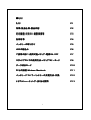
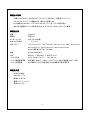


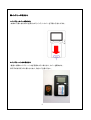



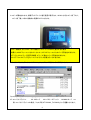

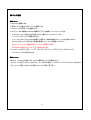
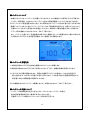
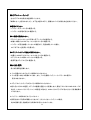

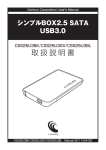

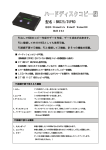
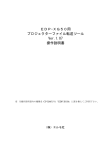
![仕様書[PDF:394KB]](http://vs1.manualzilla.com/store/data/006629198_2-784dd23da2ab94522b1b8f4eec3cdf8f-150x150.png)